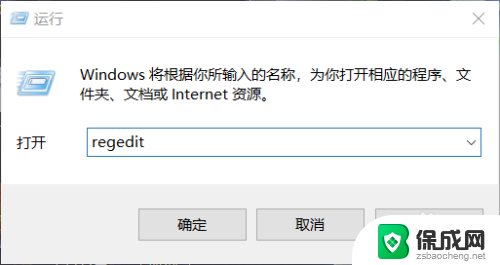win10打开excel无法显示 如何解决Win10打开Excel2010文件无法显示内容的问题
更新时间:2024-03-17 17:38:16作者:zsbaocheng
许多Win10用户反映在打开Excel2010文件时遇到了一个令人困扰的问题,即无法显示文件的内容,这个问题可能给用户带来很大的困扰,因为Excel在日常办公中扮演着重要的角色。不用担心我们可以通过一些简单的方法来解决这个问题,确保您能够正常打开和查看Excel文件的内容。在本文中我们将为大家分享一些解决该问题的有效方法,帮助您顺利解决Win10打开Excel2010文件无法显示内容的困扰。
步骤如下:
1、Win键+ R键,在搜索框中输入msconfig然后按回车键打开系统配置;
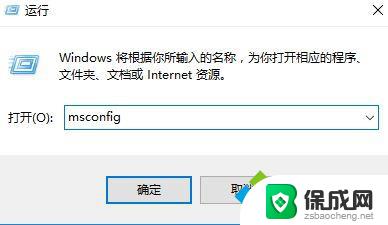
2、在系统配置界面点击“服务”标签卡,选择”隐藏所有的微软服务”。然后点击【全部禁用】;
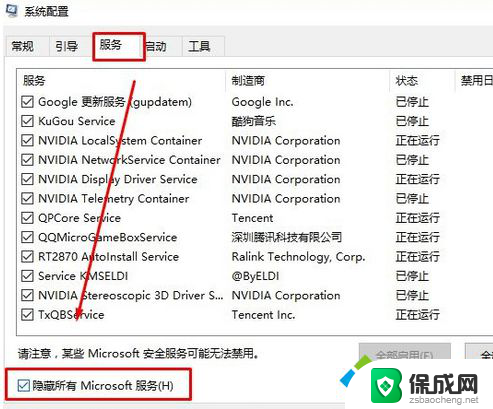
3、切换到 启动 选卡,在下面点击【打开任务管理器】;
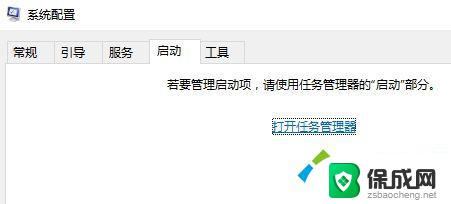
4、将所有的启动项单击右键,选择【禁用】即可;
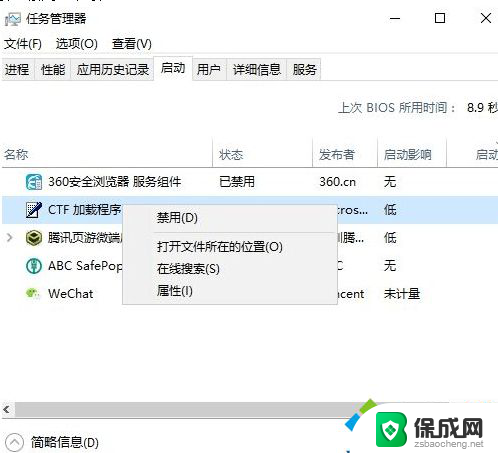
设置完成后注销计算机 后重新登录进行打开,查看是否能够解决。若问题依旧则打开Excel 软件,点【视图】,然后点【全部重排】,即可解决问题!
以上是解决无法在win10中打开Excel并显示内容的方法,如果您遇到这个问题,可以按照以上步骤解决,希望这对您有所帮助。
win10打开excel无法显示 如何解决Win10打开Excel2010文件无法显示内容的问题相关教程
-
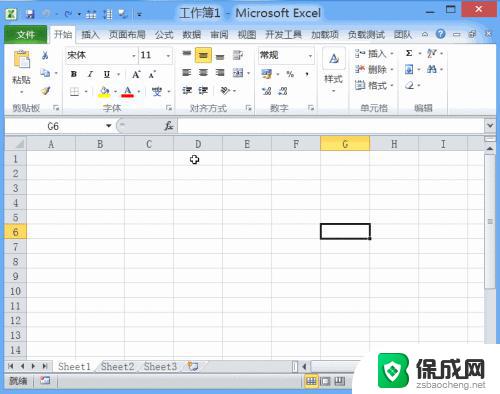 表格启用了宏,但是表格无法显示完整 Excel2010表格宏内容无法正常显示的解决方法
表格启用了宏,但是表格无法显示完整 Excel2010表格宏内容无法正常显示的解决方法2023-10-31
-
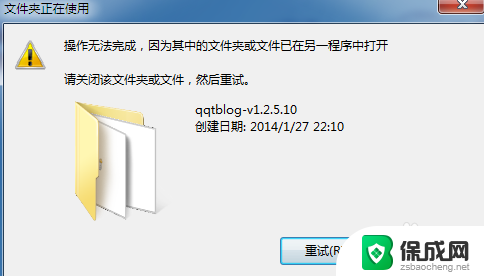 电脑删除文件显示在另一个程序打开怎么办win10 如何解决文件在其他程序中打开的问题
电脑删除文件显示在另一个程序打开怎么办win10 如何解决文件在其他程序中打开的问题2023-12-01
-
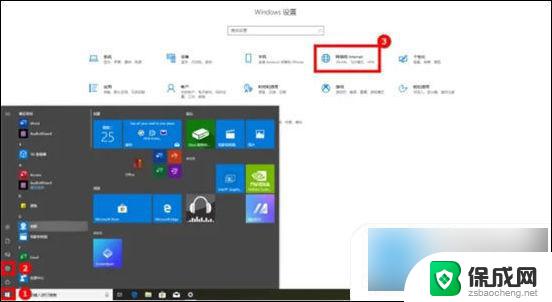 win10无法安装无线显示器功能 如何解决win10无线显示器安装失败的问题
win10无法安装无线显示器功能 如何解决win10无线显示器安装失败的问题2024-10-12
-
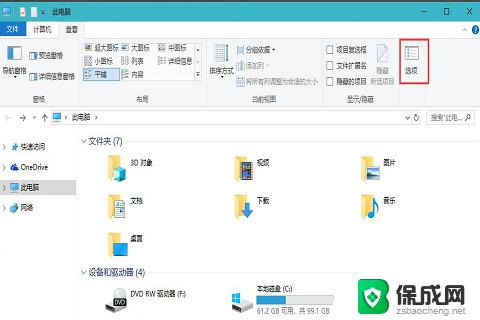 win10打开就卡死 win10打开文件夹无响应频繁卡死的解决方法
win10打开就卡死 win10打开文件夹无响应频繁卡死的解决方法2024-07-07
-
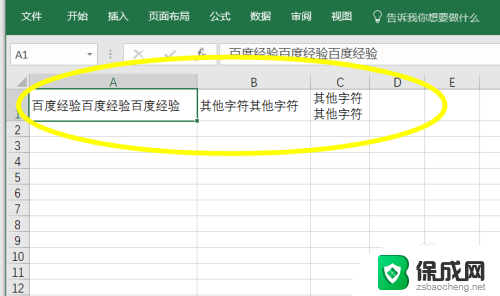 excel表格显示全部内容 Excel表格如何显示所有内容
excel表格显示全部内容 Excel表格如何显示所有内容2023-12-02
- win10文件复制到u盘显示目标文件夹访问被拒绝 Win10无权访问该文件夹提示拒绝访问怎么解决
- win10家庭版无法共享打开文件 win10家庭版共享文件夹无法访问解决方法
- win11此电脑打开管理进不去,显示缺少关联文件 Win11电脑管理无法打开解决方案
- 微信打开word文档内容显示不完整 微信打开文档显示不全怎么办
- 英伟达还能牛多久?2021年英伟达最新动态及未来发展趋势分析
- 如何有效升级显卡以提升游戏性能和图形质量:详细教程和实用技巧
- 英伟达中国打造国产GPU,摩尔线程冲刺IPO,估值超255亿
- 详细教程:Win10系统激活的多种方法与步骤,最新有效激活方法大揭秘
- 微软下跌1.41%,报416.59美元/股,市值跌破2.5万亿美元
- 详细步骤教你如何在Win7系统中进行系统还原,轻松恢复系统设置
新闻资讯推荐
- 1 微软下跌1.41%,报416.59美元/股,市值跌破2.5万亿美元
- 2 详细步骤教你如何在Win7系统中进行系统还原,轻松恢复系统设置
- 3 聊聊游戏本该怎么选择CPU(处理器):如何挑选最适合游戏的处理器?
- 4 AMD致命一击 将在移动平台上3D缓存,提升游戏体验
- 5 初探微软Win10/Win11新版Terminal,AI提升终端命令体验,全面解析最新终端技术革新
- 6 2024年11月CPU横评及选择推荐指南:最新CPU性能排名及购买建议
- 7 英伟达现在为什么甩AMD几条街了?来看看原因-详细分析两家公司的竞争优势
- 8 英伟达盘中超越苹果,再次成为全球市值最高公司,市值超过2.3万亿美元
- 9 微软宣布Win10系统将退休,如何应对升级问题?
- 10 微软上涨1.25%,报411.435美元/股,市值再创新高
win10系统推荐
系统教程推荐
- 1 惠普笔记本电脑如何重装系统win10 惠普笔记本如何重装win10系统教程
- 2 win11怎样调出分屏 笔记本如何实现分屏显示
- 3 win11如何设置不休眠 Win11电脑不休眠设置方法
- 4 来电对方听不到声音,我听得到怎么回事 手机通话时对方听不到我的声音怎么办
- 5 word怎么改名字 Office用户名如何修改
- 6 电脑怎么样添加打印机 Win10正式版如何添加打印机驱动
- 7 一插电源电脑就自动开机 电脑接通电源后自动开机怎么办
- 8 微软surface人脸识别怎么设置 面部识别设置安全性
- 9 0xc0000225 win10 修复 Windows 10 错误代码0xC0000225修复方法
- 10 win7台式系统重装 我的台式电脑如何重新安装win7系统